Photoshop如何进行图形的重新组合
来源:网络收集 点击: 时间:2024-07-13【导读】:
Photoshop软件除了正常的图像处理功能外,还可以进行不同图像或图形的组合。以下就以实例进行图文介绍,详细讲解如何应用Photoshop进行不同图形的重新组合,以便为有需求的朋友们提供帮助!工具/原料morePhotoshop软件待组合的不同图片方法/步骤1/9分步阅读 2/9
2/9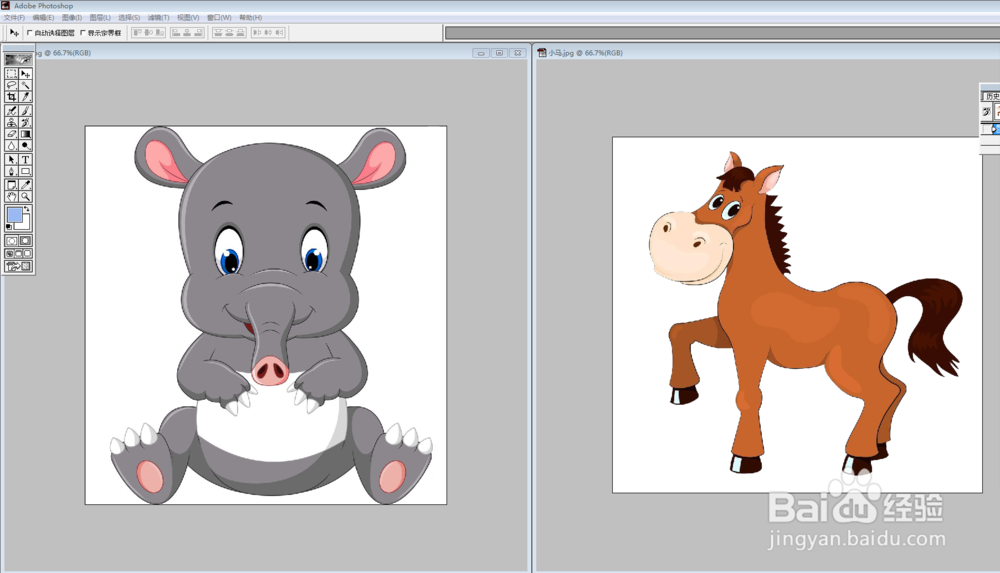 3/9
3/9 4/9
4/9 5/9
5/9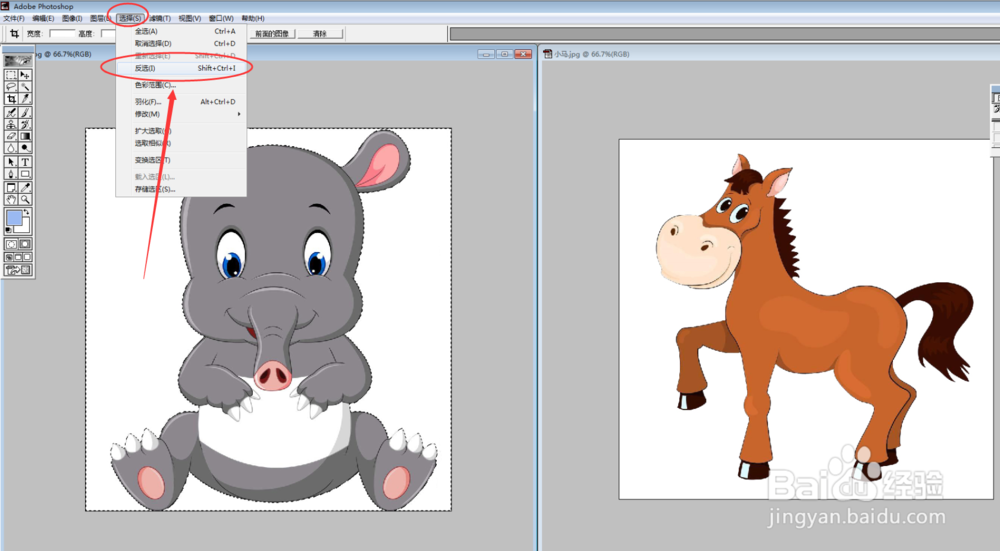 6/9
6/9 7/9
7/9 8/9
8/9 9/9
9/9 PHOTOSHOP魔术棒图形组合
PHOTOSHOP魔术棒图形组合
在Photoshop软件里打开需要组合的图片。
 2/9
2/9检查打开的图片,并确定需要首先操作的第一张图片。
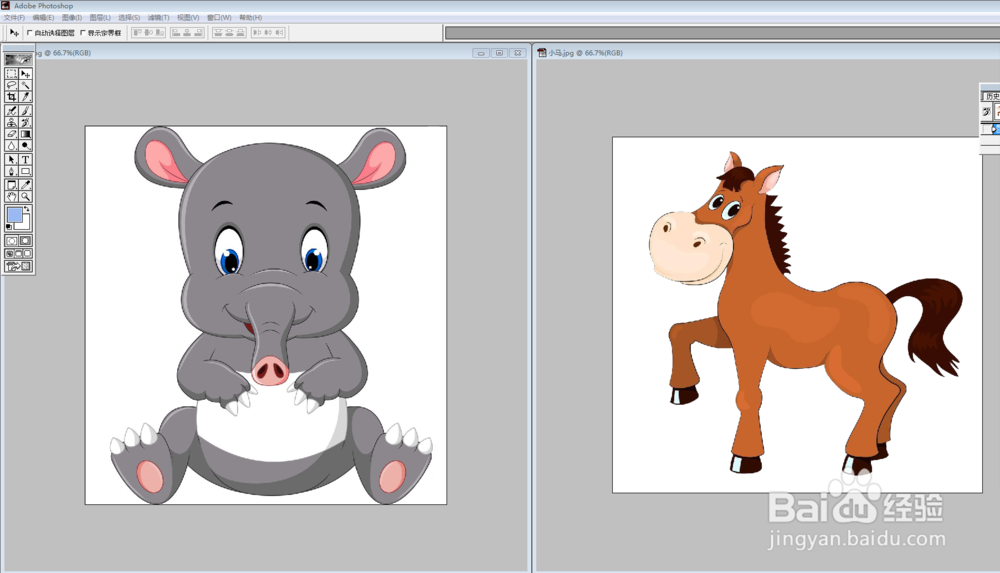 3/9
3/9选择浮动工具条上的魔术棒工具。
 4/9
4/9按住Shift键,然后使用魔术棒点击小象周围的所有空白区域。
 5/9
5/9然后选择工具栏上的选择 ----“反选”。
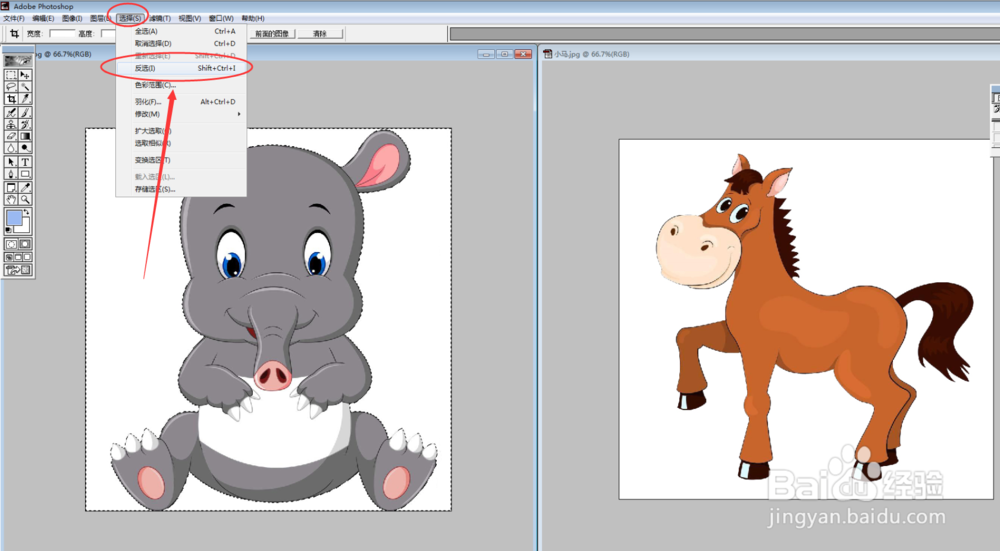 6/9
6/9反选操作后,小象的选区即被选中。
 7/9
7/9然后使用浮动工具条上的移动工具,将小象拖进小马的图片中。
 8/9
8/9经过上述的图片拖入,小象便进入到小马的图片上。
接着使用快捷键Ctrl+T对小象进行图形变换,调整其大小及并移动到合适的位置。
 9/9
9/9经过上述系列的操作,小象就坐到了小马的背上去了。
此时两个图形就完成了有效组合。
 PHOTOSHOP魔术棒图形组合
PHOTOSHOP魔术棒图形组合 版权声明:
1、本文系转载,版权归原作者所有,旨在传递信息,不代表看本站的观点和立场。
2、本站仅提供信息发布平台,不承担相关法律责任。
3、若侵犯您的版权或隐私,请联系本站管理员删除。
4、文章链接:http://www.1haoku.cn/art_951469.html
 订阅
订阅